Widgets é um novo recurso introduzido no Windows 11. Ele pode ser acessado clicando em seu ícone na barra de tarefas ou usando a tecla de atalho Windows + W.
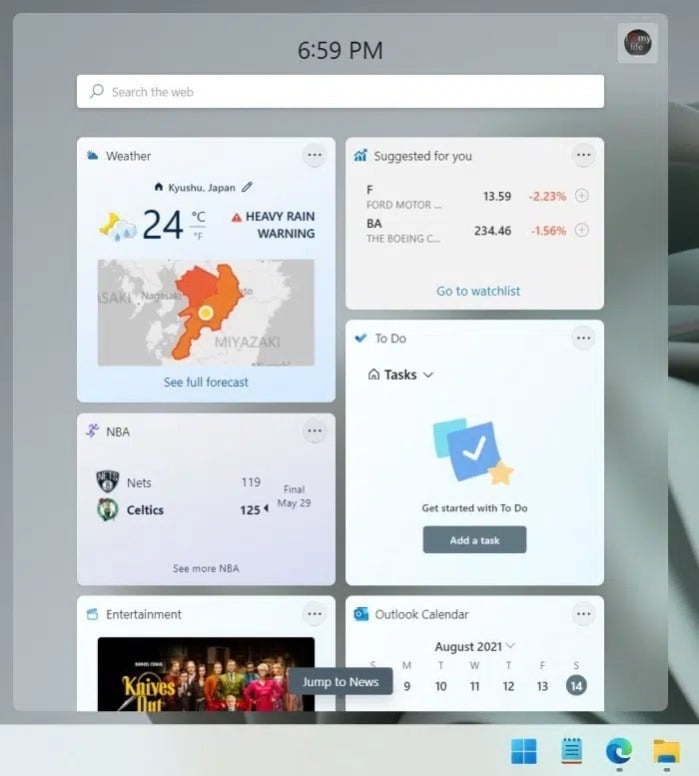
O quadro de widgets tenta fornecer informações que você precisa e deseja em um só lugar. Por exemplo, ele pode ser usado para dar uma olhada no clima, calendário, sua lista de tarefas da Microsoft, notícias, ações e esportes.
Como qualquer outro recurso, algumas pessoas acham útil e outras não. O Windows 11 oferece uma configuração para remover o ícone Widgets da barra de tarefas para usuários que não gostam. No entanto, isso não desinstalará Widgets do Windows 11. A placa Widgets ainda pode ser acessada com a tecla de atalho Windows + W.
Se você não gosta dos Widgets e deseja desinstalá-lo completamente, pode fazê-lo executando um comando. Este guia mostrará como desinstalar os Widgets do Windows 11.
Desinstale widgets do Windows 11 usando o prompt de comando
Passo 1: Abra o prompt de comando como administrador. Para abrir o prompt de comando como administrador, digite CMD na busca, clique com o botão direito na entrada do prompt de comando e clique em Executar como administrador.
Clique no sim botão quando você receber o prompt do Controle de Conta de Usuário para continuar.
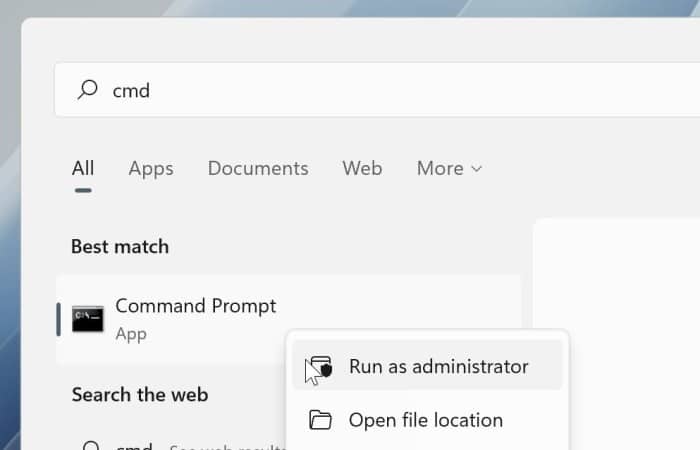
Passo 2: Na janela do prompt de comando, copie e cole o seguinte comando e pressione a tecla Enter.
winget desinstalar “pacote de experiência na web do windows”
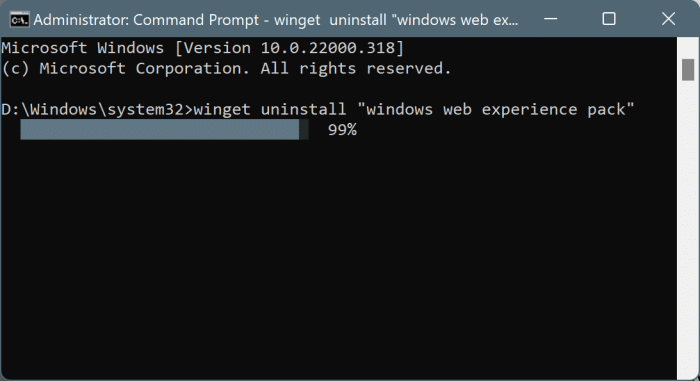
Etapa 3: Quando você receber a mensagem “Você concorda com todos os termos do contrato de origem?” mensagem, clique no S tecla no teclado para começar a desinstalar o Windows Web Experience Pack, que remove o recurso Widgets.
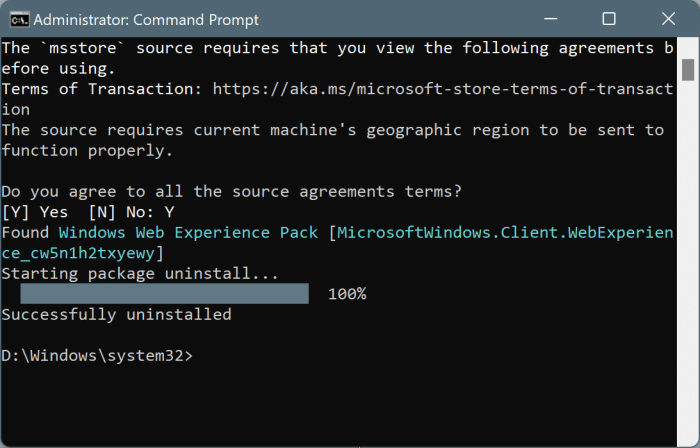
Uma vez feito, você verá um “Desinstalado com sucesso” mensagem.
Instale Widgets novamente no Windows 11 via Store
Se, após desinstalar os Widgets, você quiser recuperar o recurso, poderá instalar o mesmo na Loja. Aqui está como:
Passo 1: Inicie o aplicativo da Loja.
Passo 2: Procurar por Pacote de experiência na Web do Windows e instale o mesmo. Se você não conseguir encontrá-lo, siga este Link da loja.
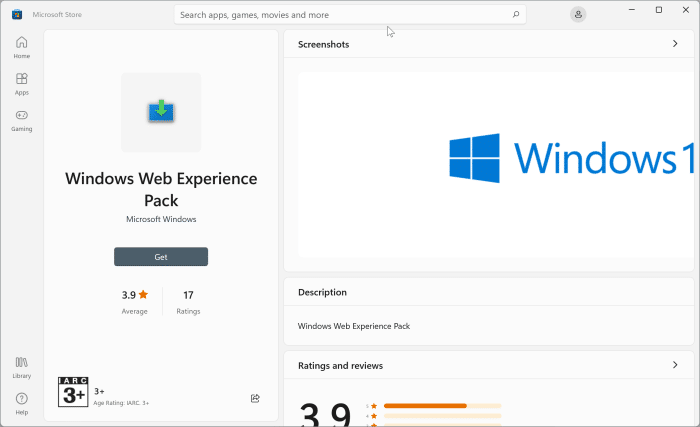
NOTA: Ignore a captura de tela da Windows Store, pois ela mostra o Windows 10.
Dica: Se você não deseja desinstalar o Widget, mas deseja desabilitar a tecla de atalho Windows + W, que abre o painel Widgets, consulte nosso guia sobre como desabilitar Widgets no Windows 11.
Remover o ícone Widgets da barra de tarefas do Windows 11
Se você pretende remover o ícone Widgets da barra de tarefas, pode fazê-lo sem desinstalar os Widgets. Observe que os Widgets ainda podem ser acessados com a tecla de atalho Windows + W.
Passo 1: Abra o aplicativo Configurações. Vamos para Personalização > Barra de tarefas página.
Passo 2: No Itens da barra de tarefas seção, desligue o Widgets opção.
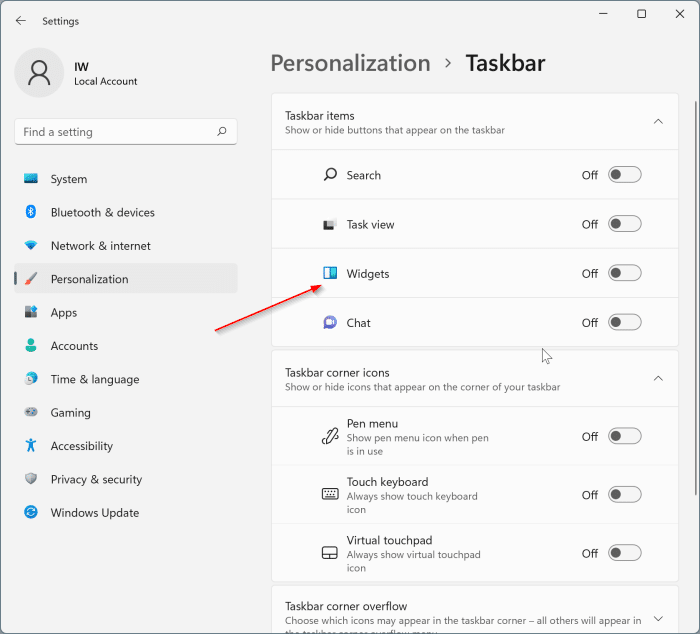
Hashtags: #Como #desinstalar #widgets #Windows
FONTE
Nota: Este conteúdo foi traduzido do Inglês para português (auto)
Pode conter erros de tradução
Olá, se tiver algum erro de tradução (AUTO), falta de link para download etc…
Veja na FONTE até ser revisado o conteúdo.
Status (Ok Até agora)
Se tiver algum erro coloque nos comentários


